Chú ý tới từng điều nhỏ nhặt, từ đó tạo ra các sản phẩm tuyệt vời ở từng tiểu tiết chính là bí quyết tạo nên công ty nghìn tỷ USD của Apple.
Thiết kế luôn là yếu tố cốt lõi mà Apple chú ý trong mỗi sản phẩm tung ra. Steve Jobs luôn đặc biệt ưa thích đưa ra các sản phẩm hoàn hảo, thân thiện và hơn hết cả là dễ dàng sử dụng - điều khiến thiết bị Apple luôn khác biệt so với phần còn lại của thị trường.
"Không dễ để đơn giản hóa một vấn đề, bạn cần phải hiểu sâu về nó và đưa ra giải pháp tối ưu nhất" Jobs nói. Chính vì thế, linh hôn của các sản phẩm của Apple luôn là sự tiện lợi và đơn giản từ những chi tiết nhỏ như hộp đựng tai nghe AirPods tới tối ưu hóa trong phần mềm.
Không chỉ tỉ mẩn trong từng thiết kế vật lý, mà kiến trúc phần mềm cũng là nơi thể hiện sự tinh tế của Appl. Hãy cùng tìm hiểu 25 điều khó tin nhưng chính là một trong những bí quyết để tạo nên sự thành công của các sản phẩm của Apple.
1. Cách thức đóng mở của hộp đựng tai nghe AirPods

Bạn có bao giờ để ý thấy hộp đựng tai nghe AirPods có thể dễ dàng đóng/mở bằng chỉ một cái búng tay nhẹ và không bao giờ gặp trục trặc. Hoặc là khi bạn đưa tai nghe vào hộp thì nó ngay lập tức khớp vào khe chứa mà không cần điều chỉnh?
Để có được những điều tiện lợi dù là rất nhỏ này, Jonathan Ive và các cộng sự đã làm việc nghiêm túc "trong một thời gian khá dài" để tạo ra một kiến trúc tối ưu cũng như việc sử dụng nam châm trong hộp đựng tai nghe AirPods.
2. Đèn báo trạng thái có thể "thở"

Bằng sáng chế từ năm 2002 cho đèn báo trạng thái có thể "thở" trên Macbook là một trong những minh chứng. Bằng việc mô phỏng nhịp nhấp nháy đèn theo nhịp thở khi ngủ của con người, nó mang tới sự hấp dẫn về tâm lý đối với người dùng.
3. Quạt gió "có tai" trên Mac

Theo đó khi kích hoạt Siri hoặc cuộc thoại, quạt tản nhiệt trong Mac sẽ tự động giảm nhịp độ hoạt động nhằm không gây ồn, đảm bảo việc thu âm thanh trên micro của Mac tốt hơn.
4. Biểu tượng đèn pin trên iPhone
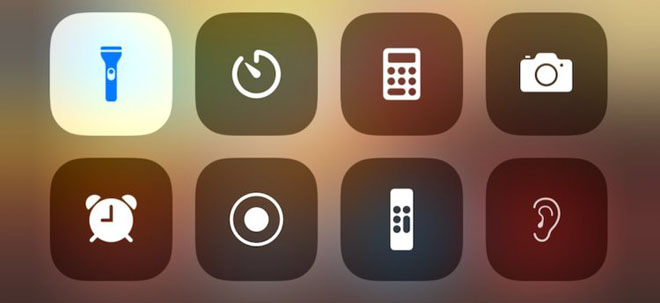
Khi bật đèn pin trên iPhone, nếu để ý, bạn sẽ thấy công tắc trên biểu tượng icon đèn pin sẽ di chuyển lên phía trên tương tự cách hoạt động của chiếc đèn pin ngoài đời thực.
5. Bản đồ vệ tinh thực tế
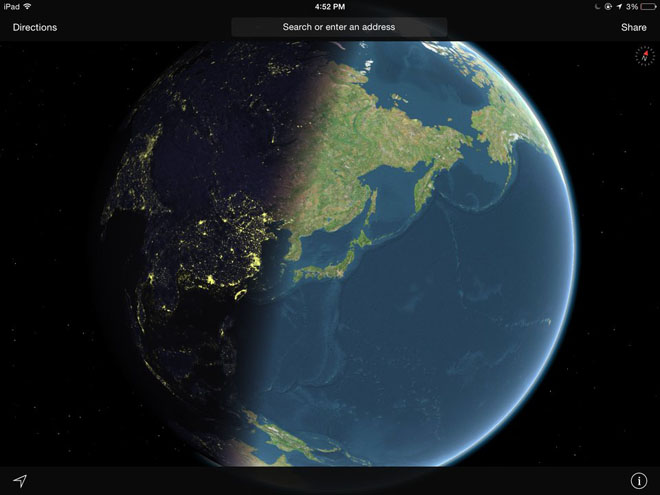
Nếu bạn chọn chế độ vệ tinh trong Apple Map, bạn sẽ thấy hình ảnh ánh sáng của mặt trời di chuyển theo đúng quỹ đạo hiện tai của nó.
6. Apple Pay đổi màu theo số chi tiêu
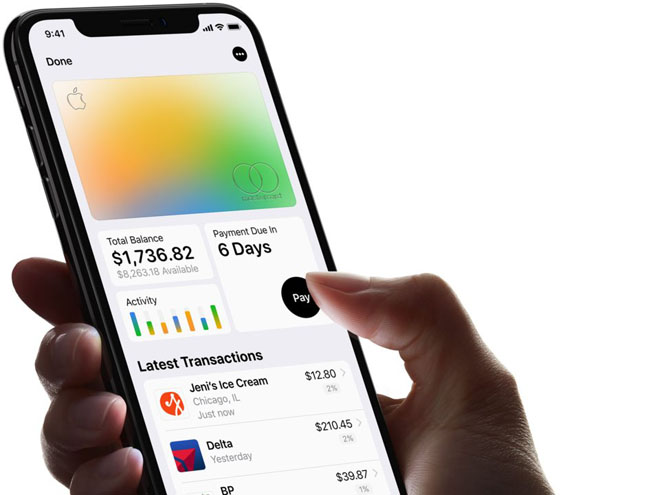
Mặc dù chưa được sử dụng tại Việt Nam, nhưng nếu bạn đã từng sử dụng Apple Pay để chi tiêu tại Mỹ hoặc các nước đã chấp nhận thẻ tín dụng Apple thì bạn sẽ thấy các khoản chi tiêu sẽ biểu thị bằng những màu khác nhau và biểu hiện trên hình ảnh thẻ.
Cụ thể, mã màu của chi tiêu ăn uống là màu cam, trong khi chi tiêu cho giải trí sẽ là màu hồng...việc phân bố chi tiết màu sắc trên biểu đồ cho thấy bạn đang chi tiêu nhiều cho cái gì từ đó có thể điều chỉnh để phù hợp hơn.
7. Kiến trúc của Apple Park

Việc tỉ mẩn của Apple cũng thể hiện rất đậm nét qua Apple Park - khuôn viên được Apple đưa vào hoạt động từ năm 2017 với tổng thể kiến trúc giống phi thuyền.
Tuy nhiên, không chỉ là tổng thể, mà đơn giản như chi tiết mái che bằng kính, được thiến kế dạng vòm tương tự hình chiếc nhẫn, để khi mưa xuống sẽ đảm bảo không đọng nước hoặc tạo ra các vệt theo dòng chảy.
8. Phím Caps Lock phản hồi chậm

Nếu bạn nhấn nút Caps Lock trên MacBook Air hoặc MacBook Pro thì sẽ thấy nó không phản ứng, bởi bạn cần phải nhấn và giữ phím Cap Locks lâu thì nó mới kích hoạt chế độ viết hoa. Điều này theo Apple giải thích là để tránh tình trạng người dùng "ấn nhầm".
9. Hình ảnh bông hoa nở trên Apple Watch

Nó không phải là sản phẩm của máy tính mà Apple đã thực sự tốn "285 giờ và hơn 24000 bức ảnh" chụp thực tế bông hoa nở theo thời gian.
10. Favicon khuyết nửa
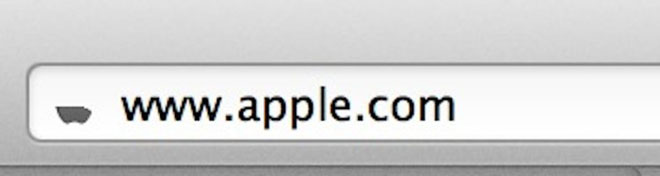
Từ trước, Apple có biểu tượng đánh dấu trang web của mình hình quả táo cắn dở. Và trong ngày mất, ngày giỗ của Steve Job favicon này chỉ hiển thị 1 nửa để tưởng niệm.
11. Thiết kế nam châm ẩn

Trước khi iMac có camera, Apple đã từng tích hợp 1 nam châm ẩn ở chính giữa viền cạnh của iMac để giữa máy ảnh chắc chắn hơn. Ngoài ra, iMac cũng có thêm một nam châm ở cạnh bên để giữ điều khiển từ xa của nó.
12. Trượt để mở khóa
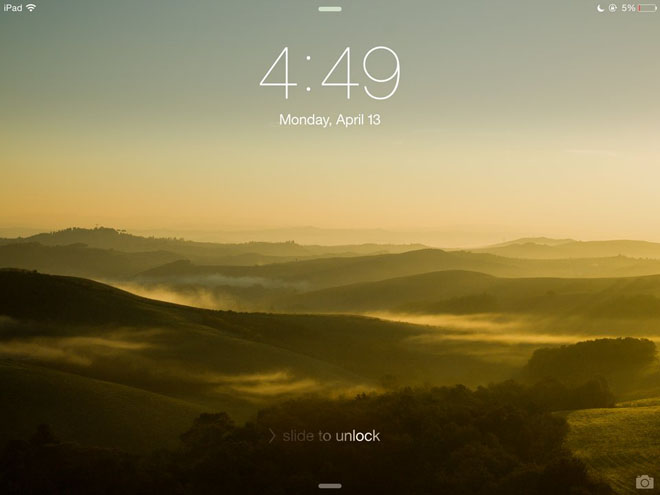
Trong các phiên bản cũ, người dùng đã quen thuộc với dòng "Trượt để mở khóa" và luồn ánh sáng lấp lánh theo hướng từ trái qua phải. Điều này giúp người dùng có thể vuốt chính xác.
13. Trượt để trả lời
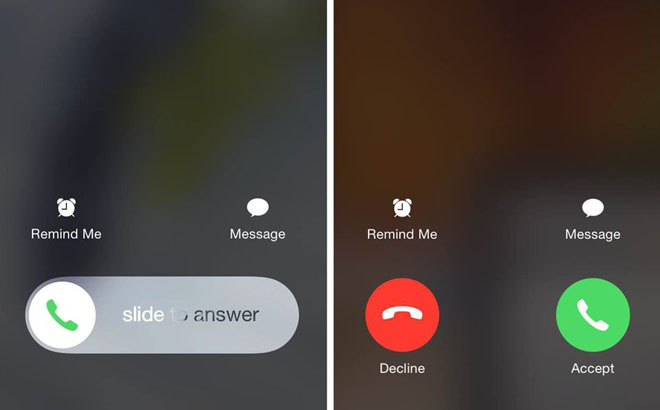
Trong màn hình khóa, khi cuộc gọi đến bạn sẽ thấy màn hình iPhone hiện thị dòng chữ "trượt để trả lời" điều này là để ngăn cản tình trạng người dùng bấm nhầm nút từ chối khi lấy máy từ trong túi quần ra hoặc có cuộc gọi tới mà không biết. Đương nhiên khi màn hình đang hoạt động máy sẽ hiển thị 2 nút tùy chọn cho người dùng.
14. Chuyên gia âm thanh

Trên MacBook Pro cũ, Apple tích hợp đầu ra chuẩn Toslink, cho phép đưa tới các âm thanh có độ phân giải và trung thực cao, phục vụ công việc của các chuyên gia âm thanh.
Tuy nhiên, hiện tại chức năng này đã ngừng hỗ trợ trên MacBook Pro thế hệ mới.
15. Biểu tượng Nhật Thực trong chế độ không làm phiền
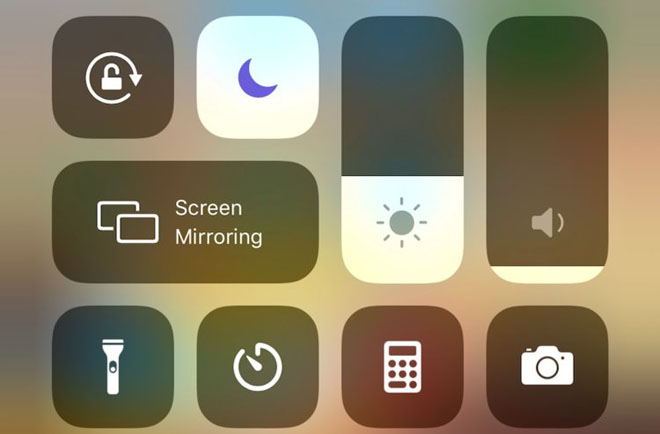
Khi bật chế độ không làm phiền thì icon biểu thị hình động của nhật thực sẽ xuất hiện.
16. Biểu tượng điều chỉnh âm lượng, ánh sáng
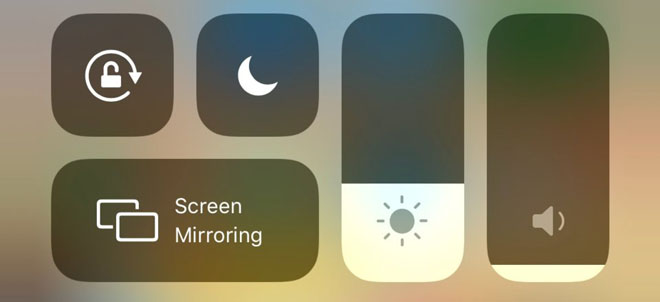
Khi điều chỉnh âm lượng hay độ sáng, trong trung tâm điều khiển, bạn sẽ thấy sự khác biệt mà các icon này tạo ra so với các smartphone khác trên thị trường.
17. Thiết kế dây đeo trên đồng hồ Apple Watch

Jony Ive nói đã mất cả năm để nghiên cứu để đưa ra giải pháp cho dây đeo trên đồng hồ Apple watch để đảm bảo người dùng dễ dàng tháo dây mà vẫn đảm bảo chắc chắn khi đeo, đặc biệt là ở thiết kế ngoàm dây.
18. Mở MacBook bằng chỉ 1 ngón tay

Thông thường, với 1 chiếc laptop, rất khó để bạn có thể mở máy bằng chỉ 1 tay, tuy nhiên với thiết kế rãnh ở chính giữa người dùng có thể dùng 1 tay gẩy là laptop có thể mở ra.
19. Hình ảnh sứa trên Apple Watch
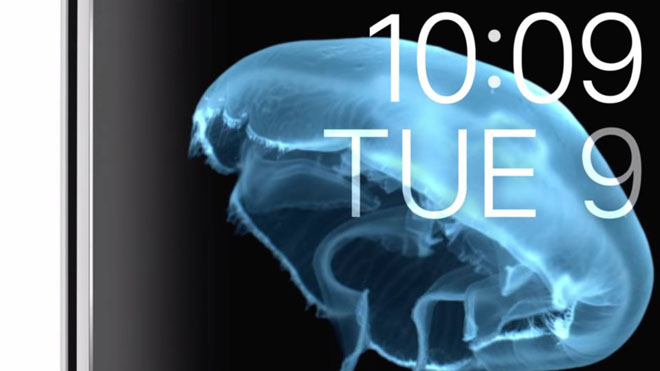
Tương tự bông hoa bên trên đây, để có hình nền động của sứa trên đồng hồ Apple Watch, Apple đã xây một bể kính trong studio và thả nuôi con sứa trong đó, chụp hình nó với tốc độ 300 khung hình/giây.
20. Hiệu ứng phản chiếu
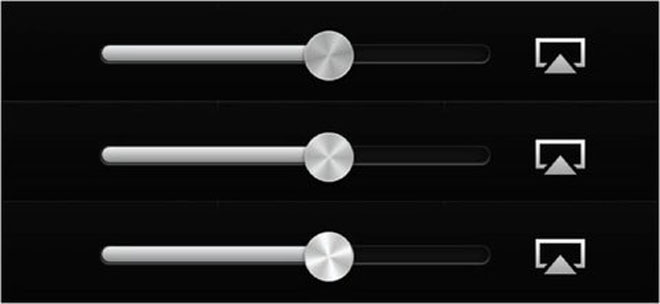
Trong iOS 6, Apple đã tích hợp chức năng ánh ảo, khi bạn trượt âm lượng hoặc độ sáng như kiểu phản chiếu ánh sáng vào kim loại.
21. Nhận diện vân tay

Trong kho lưu trữ Touch ID của iPhone, Apple sẽ giúp bạn dễ dàng xác định được tay nào đã được lưu bằng cách tô sáng dấu vân tay có liên quan khi bặn đặt tay lên phím Home.
Ngoài ra, để có thể nhận diện khi tay bị ướt hoặc gặp mưa, bạn cũng có thể lưu trữ dấu vân tay ướt trong cơ sở dữ liệu nhận diện Touch ID.
22. Mẹo với camera

Trên iOS 7, bạn có thể kéo biểu tượng camera từ góc phải bên dưới lên để mở camera chụp nhanh, ngoài ra bạn cũng có thể đưa màn hình khóa xuống dưới và bật lại các ứng dụng đang mở.
23. Hình nền thiên văn trên đồng hồ

Nếu bạn chọn hình nền của Apple Watch là Astronomy hay Thiên Văn, thì bạn sẽ thấy vị trí các vệ tinh trong hệ mặt trời theo đúng vị trí của nó ở hiện tại và có chuyển động.
24. Thiết kế "không viền" trên Apple Watch

Trên thực tế, mặc dù vẫn có viền nhưng thiết kế thông minh trên Apple Watch khiến nó gần như không viền. Điều này giúp màn hinfhh OLED của Apple Watch hiển thị màu đen sâu và các hình ảnh 3D như thật.
25. Copy và Paster trong iOSS mới

Trong hệ điều hành iPAd mới nhất, bạn có thể sao chép văn bàn bằng cách chụm 3 ngón tay trên cụm cần sao chép, và tương tự khi dán nó vào vị trí bạn muốn.
Trong hệ điều hành iPad mới nhất, bạn có thể sao chép văn bàn bằng cách chụm 3 ngón tay trên cụm cần sao chép, và tương tự khi dán nó vào vị trí bạn muốn.
 |
Apple xác nhận sẽ sản xuất AirPods tại Việt Nam Apple cho biết đang lên kế hoạch sản xuất thử AirPods tại Việt Nam. Động thái này nằm trong nỗ lực mở rộng quy mô ... |
 |
TSMC dựa vào iPhone mới để 'hồi sinh' sau chiến tranh thương mại Doanh số của TSMC - công ty sản xuất chip duy nhất của Apple ở Đài Loan - sụt xuống mức thấp nhất trong gần ... |
 |
Apple hủy đơn hàng OLED trị giá 100 triệu USD với Samsung Apple được cho là đã hủy một hợp đồng màn hình OLED với Samsung do căng thẳng thương mại Nhật-Hàn, đồng thời đang tìm kiếm ... |





















